Androidスマホで長文を撮りたいのに、スクリーンショットが切れ全画面を残せず困っていませんか。
じつは最新のAndroidには、ボタン操作からジェスチャー、スクロール撮影まで四つの取り方が用意されています。それぞれを使い分けると、長い記事や地図も一枚で保存でき、後からトリミングや共有も簡単です。さらにパソコンと組み合わせた自動保存の裏ワザも活用すれば、作業がぐんと快適になります。
まずは電源キーと音量キーの同時押しを試しつつ、スクロール撮影まで習得してみてください。全画面を自在に扱えるようになれば、情報整理や共有の効率が格段に高まります。
まずは全画面スクリーンショットを撮る4つのやり方をマスターしよう

Androidスマホで画面全体をまるっと保存したいとき、操作方法がいくつかあって迷いがちですよね。端末によって長いページをまとめて撮れる方法や、パソコンとつないで一気にキャプチャするテクもあるんです。
ここでは実体験からおすすめできる4つのやり方をざっくり紹介します。どれも慣れればサクサクできるので、自分のシーンに合ったものを選んでみてください。
- 標準スクリーンショット+「画面をもっとキャプチャ」機能:ボタンで撮った後、そのままスクロール範囲を指定して延長できる
- Chromeブラウザの開発者ツール:PC接続してデベロッパーモードから「Capture full size screenshot」を選ぶと一発で取得
- ADBコマンドを使った長尺キャプチャ:USBデバッグをオンにしてターミナルからコマンド実行でOK
- サードパーティ製アプリ(例:LongShot):自動スクロールでつなぎ目なしに長い画面をつくってくれる
これらの方法はどれも一長一短なので、ちょっとずつ試しながら自分の使い方に合うものをマスターすると便利ですよ。
端末によってはスクロールキャプチャ機能の呼び出しボタンの位置が変わることがあるので、最初は軽く操作ガイドを確認するとスムーズです。
ボタン2つを同時に押す基本ワザ

普段使いで一番身近なのがこの方法です。Android13以降なら、電源ボタンと音量下ボタンを同時に押すだけで画面全体がすぐに保存できます。設定やアプリの追加もいらないから、スマホ初心者でもすぐにスクショを活用できます。
- インストール不要で端末標準の操作だけ
- Androidのバージョンにかかわらず共通の手順
- 短時間で何度も撮り直せる手軽さ
①電源ボタンと音量ダウンを同時に押す
両手で端末をしっかりホールドして、右側の電源ボタンと音量ダウンボタンを同時にギュッと押します。カチリとした手応えがあれば撮影成功です。
押す時間はほんの1秒くらいを目安にしてください。長押ししすぎると画面オフになってしまうので注意しましょう。
機種によっては音量ボタンの配置が逆の場合があります。画面に表示されるガイドをよく確認してください。
②プレビューをタップして保存を確認
画面左下に一瞬だけ表示されるスクリーンショットのプレビューをタップしてください。タップするとキャプチャした全画面が広がり、細部まで確認できます。
確認が終わったら画面右上にある保存アイコンをタップします。これで写真アプリのスクリーンショットフォルダに確実に保存されていることがわかります。
画面のジェスチャーでサッと撮る方法

画面端から指をスワイプするだけでサッと撮れるジェスチャー撮影は、ボタン操作なしで瞬時に全画面を保存できる頼もしい方法です。実際に手袋をはめたままや片手しか使えない場面でもうっかり撮り逃しが減り、急いでスクショを残したいときに心強さを感じました。
メーカーごとに「三本指スワイプ」や「画面角タップ」など設定を行うだけで使い始められ、シンプルな身振りだけで操作が完結します。瞬発力が求められるチャットのやりとりやWebページの保存にぴったりで、日常的に多用しても疲れにくい点も大きな魅力です。
①設定アプリでジェスチャー撮影をオンにする
ホーム画面から設定アプリを開きます。
「システム」をタップし、その中のジェスチャー(あるいは「操作方法とジェスチャー」)を選びます。
一覧からスクリーンショットを見つけてタップし、ジェスチャー操作でスクリーンショットを撮るをオンにします。
これで3本指を画面上部から下方向にスワイプすると画面全体をキャプチャできます。
機種によってはジェスチャー名称が異なる場合があるので、「スワイプスクリーンショット」など類似名も探してみてください。
②3本指で画面を下へスワイプする
クイック設定パネルからワンタップで撮る方法

Androidのクイック設定パネルにあるスクリーンショットアイコンをタップするだけで、かんたんに画面をまるっと保存できます。
ボタン操作が苦手でもワンタップで撮れるので失敗しにくいですし、画面上部を引き下ろすだけのシンプル操作がうれしいポイントです。
もしパネルにアイコンがないときは、パネル右上の鉛筆マークからタイルを編集してスクリーンショットを追加しておきましょう。
①画面上から2回スワイプしてパネルを開く
端末を手に持ったまま画面上端に指を置いて下方向にサッとスワイプしてください。続けて同じ場所からゆっくり下にスワイプすると、通知パネルからクイック設定パネルまで一気に表示されます。
コツは一回目を素早く、二回目をゆったり行うことです。迷わずメニューを引き出せるので誤操作が減ります。
②スクリーンショットアイコンをタップする
画面下部に一瞬表示されるツールバーから、カメラのような形をしたスクリーンショットアイコンを探しましょう。
アイコンをタップすると通常のキャプチャが確定します。長い画面をまるっと保存したいときは、アイコンを長押ししてください。スクロールキャプチャのオプションが現れます。
ツールバーは数秒で消えやすいので、タップしそびれたら画面上部からスワイプして通知パネルを引き出すと再表示できます。
スクロールスクリーンショットで長いページをひとまとめ
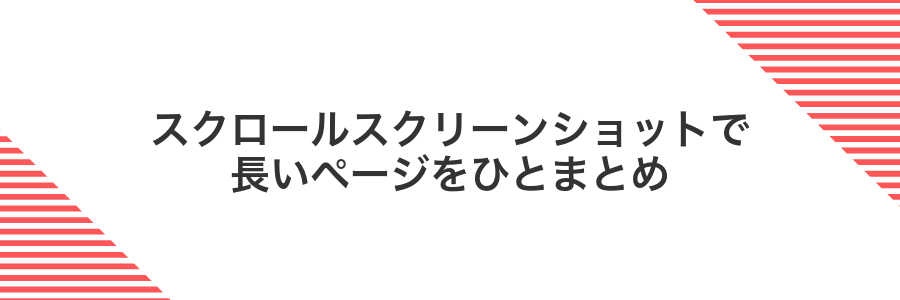
長いウェブページやチャットのやり取りを〈スクロールスクリーンショット〉で一枚にまとめると、あとから見返すときに便利です。
最新のAndroidでは、画面キャプチャ後に表示される〈さらにキャプチャ〉ボタンをタップするだけで、縦方向に画面を伸ばせます。記事の見出しや画像が途切れずに保存できるので、あとで読み返すときもスムーズです。一度に長い情報を残せるのが最大の魅力なので、見逃したくない記事や大事なチャット内容をサクッと残したいときにおすすめです。
①基本の撮影後に「キャプチャ範囲を拡大」をタップ
撮影した直後に画面下に表示されるメニューからキャプチャ範囲を拡大を押してください。
ツールバーは数秒で消えるので、画面に触れたまま操作を急ぎましょう。
②下へスクロールして撮りたい範囲を選ぶ
スクリーンショット直後に表示される〈もっとキャプチャ〉または↓アイコンをタップします。続いて画面を下方向にゆっくりスワイプすると、追加で写したい部分を取り込めます。撮りたい長さに合わせてスワイプを繰り返し、希望の位置まで範囲が広がったら保存ボタンを押します。
③完了をタップして保存する
画面右上の完了をタップすると編集画面が閉じ、スクリーンショットが自動で写真フォルダに保存されます。
保存後はギャラリーアプリの「Screenshots」フォルダにまとめられているので、すぐに確認できます。
全画面スクリーンショットで楽しめる便利な応用テク

| 応用テク | 役立つ場面 |
|---|---|
| チャット履歴のまるごと保存 | 長いやりとりを一枚で共有できるのでスクロール不要で便利 |
| 設定画面の一括記録 | 複数の設定項目をまとめて記録し、機種変更時に見返せる |
| ゲームプレイのハイライト抽出 | 連続プレイ画面をキャプチャしてお気に入りシーンだけ切り出せる |
| アプリの不具合報告 | バグ発生前後の画面を連続で保存し、開発チームにわかりやすく提示 |
| 資料作成用の画面サンプル | アプリUI画面を一枚にまとめてドキュメントに貼り付けられる |
撮った画像をサクッとトリミングしてSNSにシェア

SNSにアップするときに、思わず大きすぎる画面をそのまま投稿してしまったことはありませんか。余計なステータスバーやサイドのメニューが写り込んでいると、見せたい部分が伝わりにくくなります。
- 重要な部分だけを切り出して注目度アップ。
- ファイルサイズを抑えて、アップロードもサクサク。
- 人目を引く縦長や正方形で、SNSのタイムライン映え。
こうしてトリミングした画像を、Android標準の共有機能から直接ツイッターやインスタグラムに送れば、余計な手間なくパパッとシェアできます。ぜひ活用してみてください。
ギャラリーで編集を開く
ホーム画面またはアプリ一覧から「ギャラリー」もしくは「フォト」アプリをタップして開きます。
画面上部のアルバム一覧で「スクリーンショット」フォルダを選び、先ほど撮った画像を見つけます。
サムネイルを開き、画面下部もしくは右上にある鉛筆マークの編集アイコンをタップして編集画面を立ち上げます。
余分な部分をドラッグでカット
トリミング枠の端を指でタップしたままドラッグして、不要な領域を隠します。二本指でピンチインすると拡大表示されるので、細かい部分もサクッと調整できます。
共有ボタンでSNSを選ぶ
画面下の共有アイコンをタップすると利用可能なアプリ一覧が表示されます。LINEやTwitterなど、投稿したいSNSのアイコンを選びましょう。初回はアカウント連携が必要な場合があるので、あらかじめ設定画面でログインしておくとスムーズです。
複数のスクリーンショットをPDFにまとめてメモアプリで管理
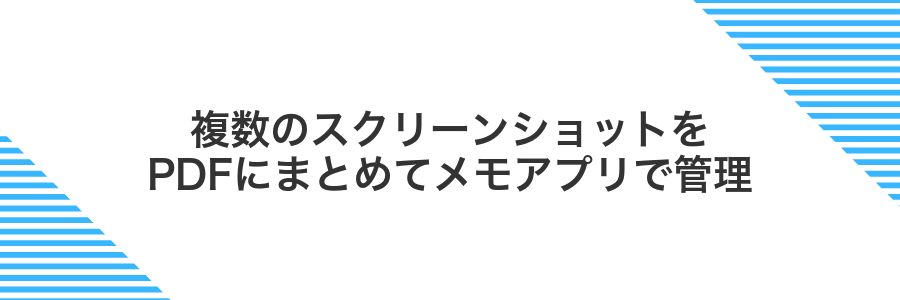
最新のAndroid13以上なら、Google Keepで複数のスクリーンショットをまとめてPDF保存できる機能があって、資料をひとまとめにしたいときにすごく役立ちます。
PDFにすると1枚ずつ探さなくていいから、後から見返すときにサクサク開けるし、メモアプリでクラウド管理すれば端末の容量もすっきりします。
フォトアプリで画像を複数選択
フォトアプリを開いたら、画面下部の「ライブラリ」をタップしてください。
一覧から最初に送信したい画像を長押しすると選択モードに切り替わります。
続けて他の画像をタップすればまとめて選択できるので、必要な画像をすべて選んでください。
最後に画面右上の共有アイコンをタップすると、選んだ画像が一度に扱えます。
「PDFで保存」を選んで書類化
保存したい画面を表示したまま、画面右上の︙メニューをタップしてください。
メニューの中から印刷をタップします。プレビュー画面が表示されます。
プリンター一覧からPDFで保存を選んでください。自動でページ数が調整されます。
右上の保存アイコンをタップし、ファイル名と保存先を決めてPDF化完了です。文字がくっきり残るので後で検索もしやすくなります。
メモアプリに添付して整理
スマホのメモアプリをタップして起動します。画面下部の「+」や「新規作成」ボタンを押すと、白紙のノートが登場します。
ノートのタイトルには日付やプロジェクト名を入れると、あとで見返すときに迷いません。
ノート画面の下部にあるクリップアイコンを押します。「画像を追加」や「写真を選択」を選んで、先ほど撮ったスクリーンショットをタップしてください。
添付後はノート本文に簡単なコメントやタグをつけると、あとから検索しやすくなるポイントです。
PCと接続してADBコマンドで自動保存する裏ワザ

PCにUSBケーブルでつなぎ、ADBを使うと端末に触らずにすぐスクショを撮ってPCへ保存できます。コマンド1行で動くので、連続キャプチャしたいときに特に便利です。
準備としてはPCにADBをインストールし、端末側でUSBデバッグをオンにするだけ。開発者向けですが一度整えれば、そのあとは手軽なお気に入りワザになります。
- 端末に触らず自動取得:ADB経由なので操作なしで実行可能
- 高速連続キャプチャ:スクリプトに組み込んで一気に撮れる
- ファイル管理ラクラク:PCでリネームやフォルダ分けが自由自在
USBデバッグをオンにする
設定アプリを開いて「端末情報」または「デバイス情報」をタップし、「ビルド番号」を連続で7回タップすると「開発者向けオプション」が有効になります。
設定アプリの「システム」→「開発者向けオプション」を開き、「USBデバッグ」をオンに切り替えます。
PCのターミナルでadb shell screencapを実行
PCのターミナルからadbshellscreencapコマンドを使うと、Android端末の画面を丸ごと画像ファイルとして保存できます。USBデバッグが有効で、PCにPlatform-toolsがインストールされている状態を前提に進めましょう。
ターミナルを開いて端末が認識されているかチェックします。
adb devices
端末のスクリーンショットを内部ストレージに書き出します。
adb shell screencap -p /sdcard/screen.png
生成されたPNGを作業フォルダにコピーします。
adb pull /sdcard/screen.png .
不要になった画像を端末から消しておきましょう。
adb shell rm /sdcard/screen.png
USBデバッグを許可した状態でないとエラーになります。接続前に端末の画面ロックを解除し、ポップアップで「常に許可」にしておくとスムーズです。
保存先を確認して画像を転送
スクリーンショットした画像はまず端末内の保存先を確認するとスムーズにPCへ送れます。
ホーム画面からギャラリーを開き、アルバムの「Screenshots」フォルダを選びます。
画像を長押しして情報を表示すると、端末内の保存パスが「DCIM/Screenshots」などで確認できます。
USBケーブルを接続し、PC側でエクスプローラーを開いて先ほどのフォルダから画像をコピーします。
AndroidがMTP接続になっていないとPCから見えないことがあります。
よくある質問

- スクロールスクリーンショットはどうやって撮ればいいですか?
画面全体を長く保存したいときは、通常のスクリーンショットを撮った直後に表示される「キャプチャを拡張」ボタンをタップします。すると自動で画面をスクロールしながら追加撮影してくれるので、指示に従ってボタンをタップし続ければ完了です。あわてずゆっくり操作すると余計な部分が入らずきれいに保存できます。
- スクリーンショットが保存されないときはどうすればいいですか?
保存できないときは、設定アプリから「アプリと通知>権限>ストレージ」を開き、カメラと画面キャプチャの権限を確認してください。それでもダメなら内蔵ストレージがいっぱいかチェックし、不要なファイルを削除してみましょう。ときどき端末再起動でメディアスキャンが走り直して直ることがあります。
- スクリーンショットの保存場所はどこですか?
通常は「写真」アプリの「スクリーンショット」フォルダに自動保存されます。ファイルマネージャーを使う場合は内部共有ストレージ→Pictures→Screenshotsの順に開くと撮影した画像が並んでいるので探しやすいです。Googleフォトを使っていればバックアップ済みの画像もすぐに表示されます。
電源ボタンが壊れているときはどうすればいい?
電源ボタンが物理的に故障すると「電源+音量小」同時押しが使えなくて困りますよね。しかしAndroidにはハードキー以外で画面キャプチャする方法がいくつか用意されています。
たとえばクイック設定の「スクリーンショット」タイルを追加すればスワイプ+タップだけで撮れます。アクセシビリティメニューを有効にすると画面上にスクショ用のボタンが現れ、物理キーなしでサクッとキャプチャ可能です。それでも難しいときはPCとUSB接続してADBコマンドで撮影したり、「OK Google」で音声操作する手もあります。
スクロールスクリーンショットが表示されないのはなぜ?
スクロールキャプチャのメニューが出てこないとき、実はお使いのAndroidのバージョンや端末機能が関係していることが多いです。
- Android 12以前では標準機能が未対応である
- メーカー提供の独自UI(例:Xperiaの「スナップショット」)だと呼び名や操作が異なる
- 特定のアプリ画面ではスクロールキャプチャが制限されている
- システムアップデート後にキャッシュが古いままでメニューが表示されない
これらをふまえて、まずはOSの最新パッチを適用してから端末を再起動しましょう。
機種によっては設定→「画面キャプチャ」の項目でスクロールオプションをオンにする必要があります。
ここまで確認すれば、スクロールキャプチャのメニューがちゃんと表示されるはずです。
撮った画像はどこに保存される?
撮ったスクリーンショットは端末の内蔵ストレージ内「DCIM」または「Pictures」フォルダの中にある「Screenshots」フォルダに保存されます。ギャラリーアプリを開くと「スクリーンショット」アルバムとしてまとめて見られるほか、ファイルアプリでフォルダを直接参照することもできます。
- Pixelシリーズ:内部ストレージ/DCIM/Screenshots
- Galaxyシリーズ:内部ストレージ/Pictures/Screenshots
- ファイルアプリから:FilesやMy Filesで「Screenshots」フォルダを探す
- クラウド同期済みなら:Googleフォトで「スクリーンショット」アルバムをチェック
音を消して撮りたいときは?
会議中や授業のメモでスクショ音が気になるときは、端末を消音モードにするとカシャ音を一発で消せます。
電源ボタン+ボリュームダウンで撮影する前に、音量ボタンを押してメディア音量をゼロにしておくと、追加の設定なしで音が鳴りません。
もし開発者向けの方法に興味があるなら、パソコンとつないでADBコマンドでスクリーンショット音を完全オフにする手もあります。
アプリで撮影をブロックされた画面は記録できる?
銀行アプリや動画サービスではセキュリティ対策で画面撮影をブロックすることがあります。でも、そんな制限にも負けずに丸ごと記録する方法があります。
おすすめはPC向けの無料ツールscrcpyを使い、USBケーブルでAndroid画面をPCにミラーリングする方法です。端末側の撮影制限をすり抜けて映像を取り込めるのが大きな魅力です。
PCに映した画面は普通のウィンドウなので、スクリーンショットや動画キャプチャソフトで簡単に記録できます。特別な権限取得やroot化は不要なので安心して試せます。
ケーブル接続とscrcpyの起動だけで使い始められるので、セキュリティフラグに悩まされたときの強い味方になります。
まとめ

Androidで全画面スクリーンショットを撮るには、ハードキー操作、クイック設定パネルからのタップ、画面スワイプジェスチャー、Googleアシスタントの4つのやり方を使い分けるだけで完了します。
さらに長いページをまとめて保存したり、キャプションや落書きで仕上げたりすると、後から見返すときにも便利です。紹介した手順を試して、自分にぴったりの方法を見つけてみてくださいね。
